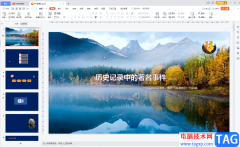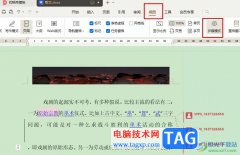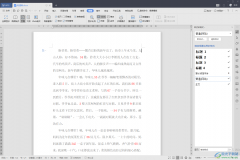相信大部分用户的电脑上都备上了wps表格,这款办公软件给用户带来了许多的便利,还可以提升用户的办事效率,因此wps软件拥有着许多忠实的用户群体,使用过wps软件的用户都知道wps软件可以编辑不同类型的文件,其中就会有用户用来编辑表格文件,当用户在wps软件中编辑表格文件时,遇到需要将符合特定条件的单元格填充上颜色的情况,就可以利用软件中的条件格式选项来进行设置,最近刚好有用户问到wps表格如何利用条件格式进行单元格配色的问题,这个问题直接打开条件格式的相关窗口来进行设置即可,那么接下来就让小编来向大家介绍一下给单元格配色的方法步骤吧,希望用户能够有所收获。
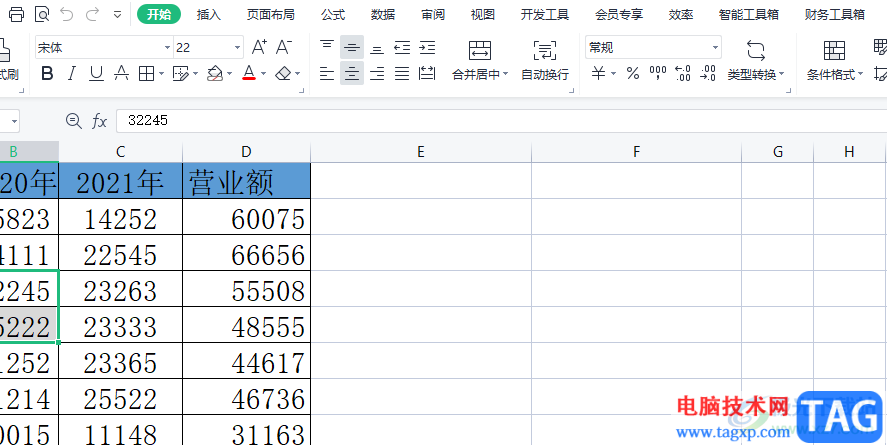
方法步骤
1.用户在电脑桌面上双击打开wps软件,并进入到表格编辑页面上选中表格
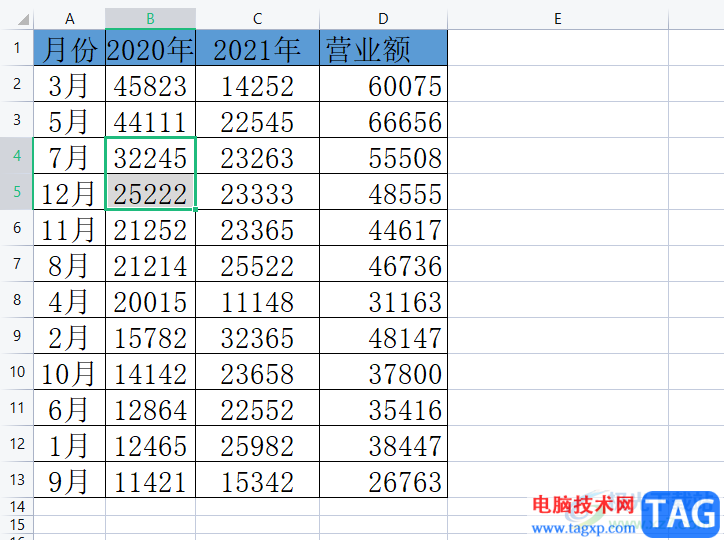
2.接着用户点击菜单栏中的开始选项,会切换出相关的选项卡,用户选择其中的条件格式选项

3.将会拓展出相关的选项卡,用户选择其中的突出显示单元格规则选项
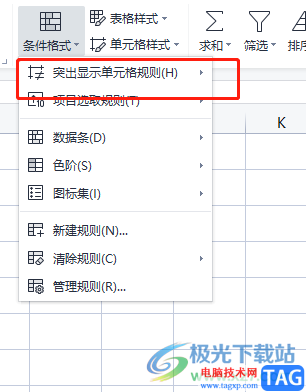
4.这时选项的右侧会拓展出相关的条件选项,里面含有大于、小于、等于等条件,用户根据自己的需求来进行设置
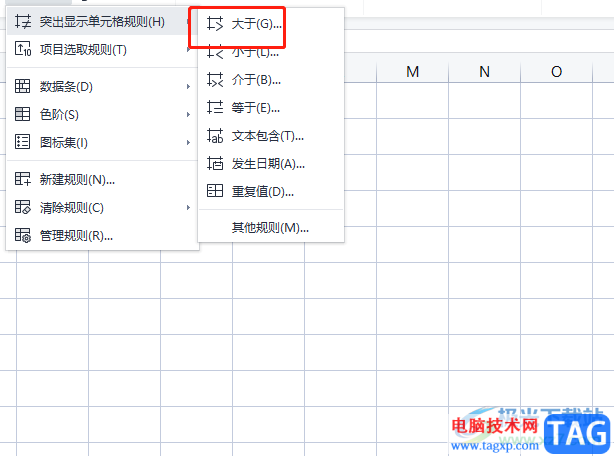
5.小编以大于为例,点击后进入到大于窗口中,用户输入好数值条件,接着点击右侧选项的下拉箭头,在拓展出来的选项卡用户选择浅红色填充选项
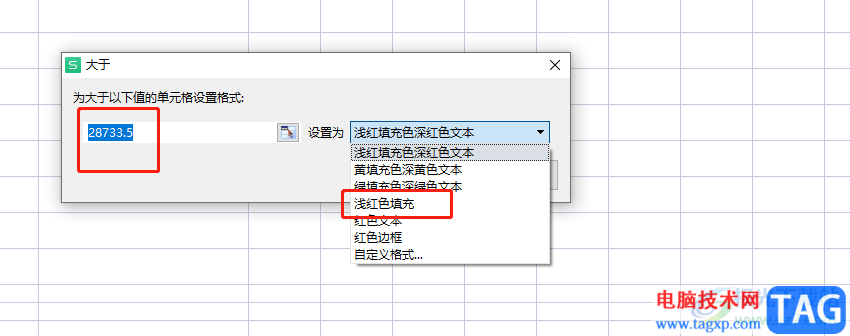
6.全部设置完成后,用户按下窗口中的确定按钮就可以了
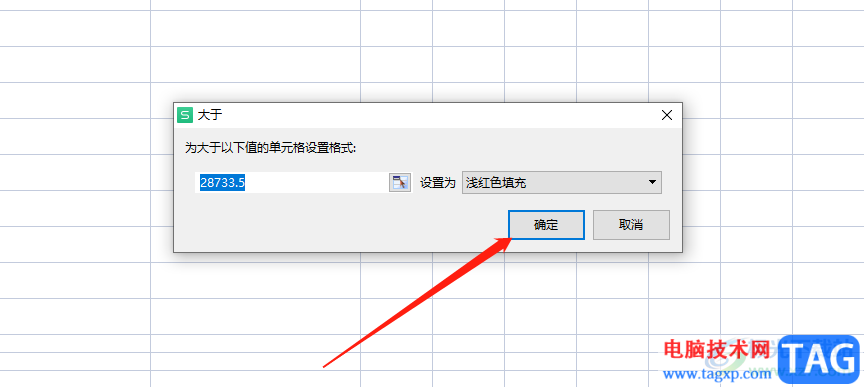
7.此时回到编辑页面上,就可以看到表格中的单元格已经成功完成配色了
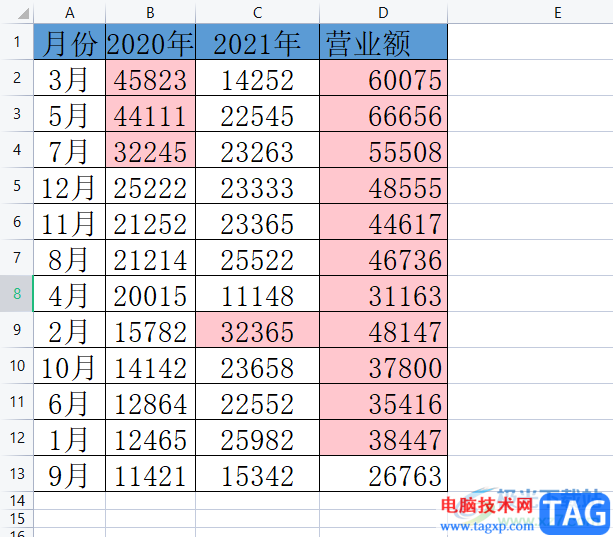
8.用户还可以在突出显示单元格规则的条件选项中点击其它规则选项
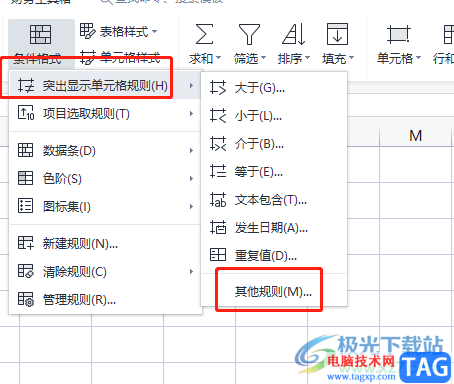
9.在打开的新建格式规则窗口中,用户可以选择规则类型以及编辑规则说明,可以更加精致数值条件来进行设置
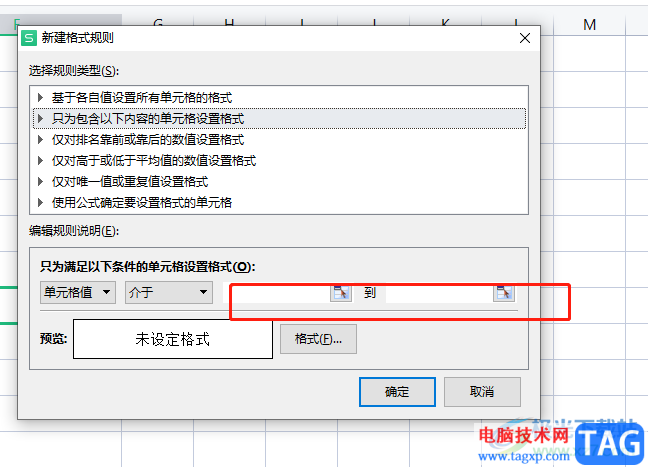
一直以来wps软件深受用户的喜爱,为用户带来了不少的便利,当用户在wps软件中编辑表格文件时,需要利用何条件格式进行单元格配色,就可以选择好自己需要的格式条件并进入到窗口中来设置数值条件和填充的颜色即可解决,当然用户还可以利用条件格式功能来设置色阶、数据条、图标集等,以此来让表格数据更加直观的显示出来。